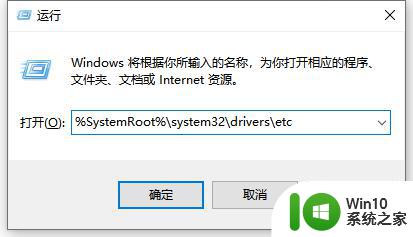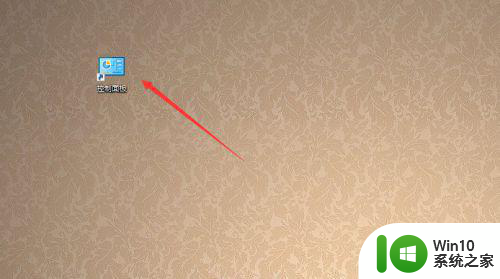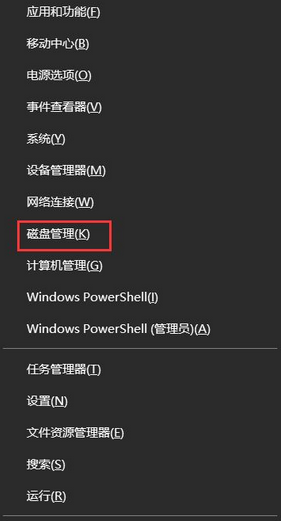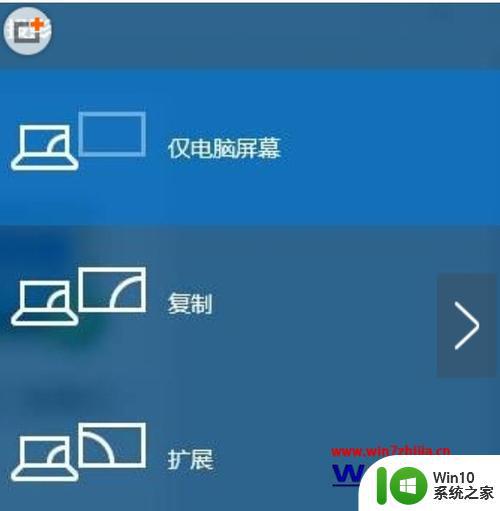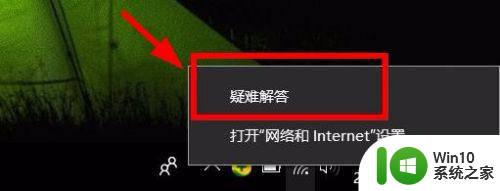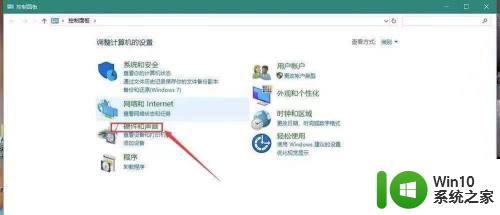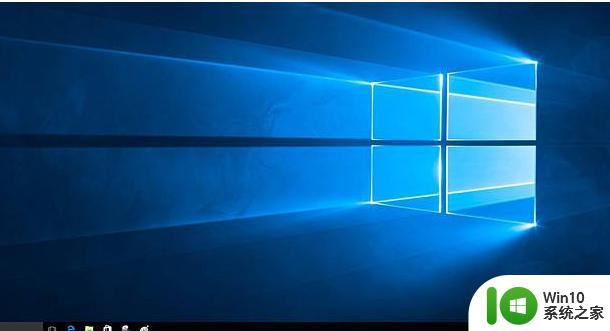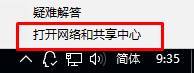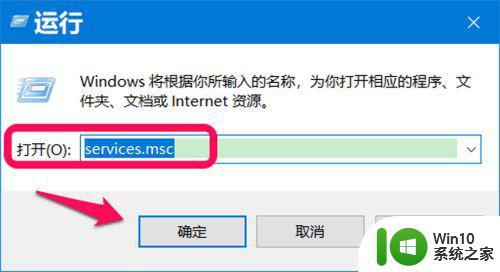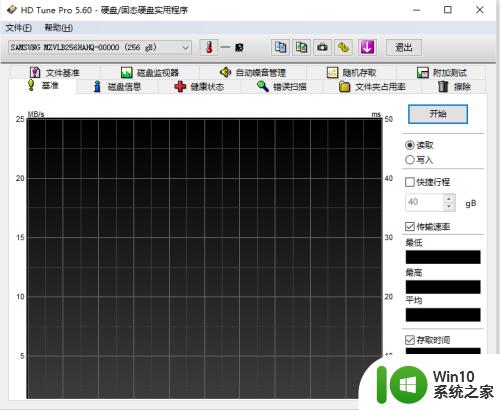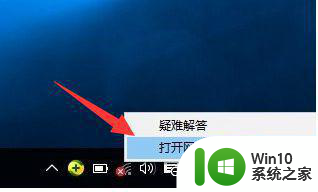windows没有检测到网络硬件怎么办 windows没有检测到网络硬件怎么解决
在使用Windows电脑时,有时候会出现“Windows没有检测到网络硬件”的问题,这意味着您无法连接到网络。这个问题可能会导致您无法访问网络资源,例如浏览网页、发送电子邮件等。那么,面对这种情况时,我们应该采取什么措施来解决问题呢?今天,小编就来告诉大家windows没有检测到网络硬件应该怎么解决。
解决方法:
1.首先我们需要打开电脑,在电脑桌面上我们可以看到左下角有一个开始的图形选项。我们右击它然后在出现的页面中点击设备管理器。
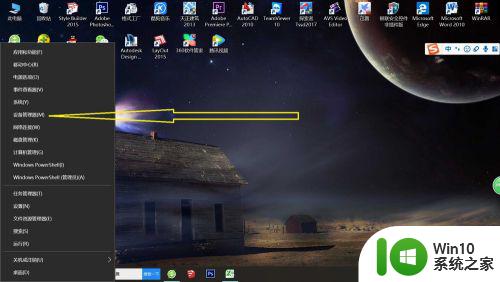
2.接下来我们就进入了设备脂肺胆管理器的页面了,这个页面是每个设备的驱动管理器。基本上每个电脑硬件都是需要用驱动来进行电脑和系统结合的。
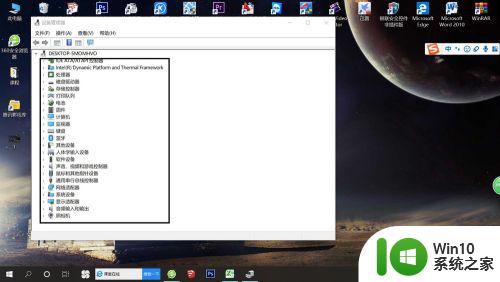
3.接下来在出现的页面中驾躲我们选择网络适配器这个选项。因为网络硬件问题主要是因为一个网卡的问题。网络适配器就是解决这个问题的。
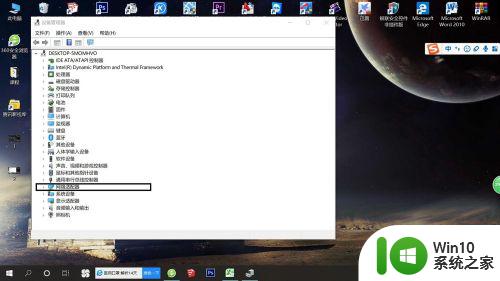
4.我们在打开网络适配各随器以后出现的界面中将有黄色的一个感叹号的驱动单击右键,然后再点击更新程序驱动即可。
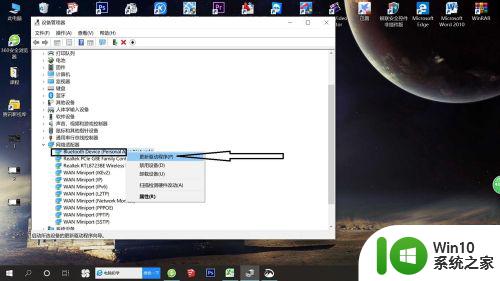
以上就是windows没有检测到网络硬件怎么办的全部内容,有出现这种现象的小伙伴不妨根据小编的方法来解决吧,希望能够对大家有所帮助。